|
作为一个可以上网的电脑,浏览器自然是一款标配的软件,所以如果利用浏览器直接进行文件传输,就可以省去安装使用其他第三方软件的麻烦了。 首先我们通过浏览器登录Reep.io网站(https://reep.io),这个网站不需要用户进行任何的注册就可以操作。现在点击网页中的“Add or drop flIEs”按钮,在弹出的对话框中选择需要进行发送的文件即可(图1)。当然还有一个更简单的方法,就是选中文件以后拖拽到网页中释放。稍等片刻,网页中即会出现一个文件的分享链接(图2)。 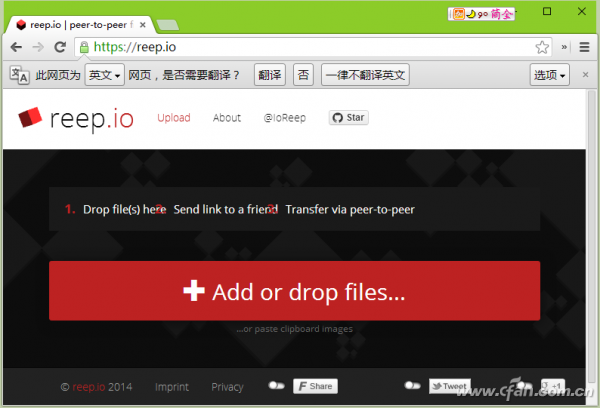 01 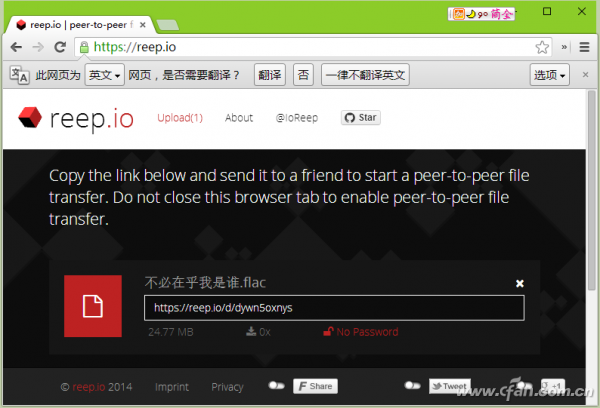 02 现在将这个分享链接复制到剪贴板中,再通过电子邮件等方式发送给需要的好友即可。当好友接收到电子邮件(或其他形式)并打开分享链接后,网站就会在你和对方好友之间建立一条点对点的P2P通道。这个时候好友只需按下“Download”按钮,即可直接从你的电脑系统中下载文件了。需要提醒大家的是,由于这个时候浏览器起的作用是P2P软件,所以在文件的传输过程中双方必须同时开着网页,不然的话P2P通道一旦关闭文件传输就会马上停止。由于这种传输方式并没有经过服务器中转,所以用户自然而然就省去了文件上传的时间。 如果用户同时将分享链接发给了多个用户,那么通过分享页面还可以看到下载用户的相关信息,包括他们的下载速度以及进度。只要对方下载完成后就可以关闭浏览器,其余并不需要用户做任何的操作。用户如果觉得单独的链接不安全的话,那么还可以在选择文件的时候点击“No PassWord”按钮。接下来在弹出的对话框中设置一个密码,这样对方只有成功输入密码后才可以进行文件的传输操作。 移动终端也能玩P2P 平时要想在电脑和手机之间传输文件,最常见的方法不是使用网盘就是即时通信软件。但是无论使用那一种方法,电脑里面都需要安装客户端软件。现在利用Snapdrop这个云端服务,既不需要用户安装专门的APP应用,也不需要用户安装任何的客户端程序。只要通过电脑和手机系统中的浏览器,就可以互相进行文件的传输,而且没有系统以及文件大小的限制。 这里通过电脑中的火狐浏览器访问Snapdrop云端服务的页面(https://snapdrop.net),页面看上去和苹果的AirDrop服务非常的相似。接着打开手机中的浏览器,访问同一个云端服务的页面。如果两台设备在同一个局域网的情况下,很快浏览器页面就会侦测出另一个设备的存在,并且在浏览器里面显示出该设备的系统以及浏览器信息(图3)。比如我们要从手机传送文件到电脑里面,只需要点击手机浏览器中的“Windows Firefox”按钮,这个时候会弹出一个选择菜单(图4)。 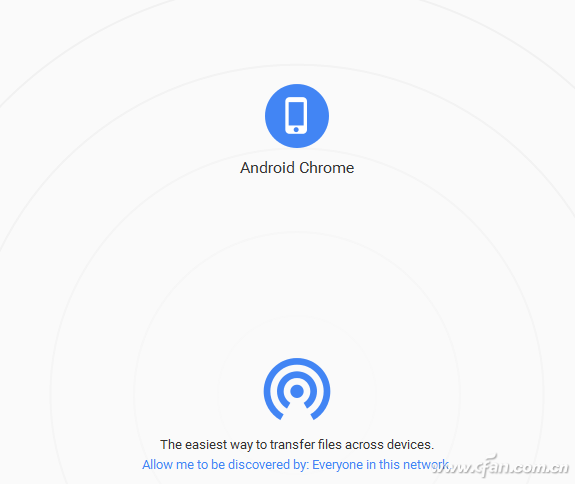 03 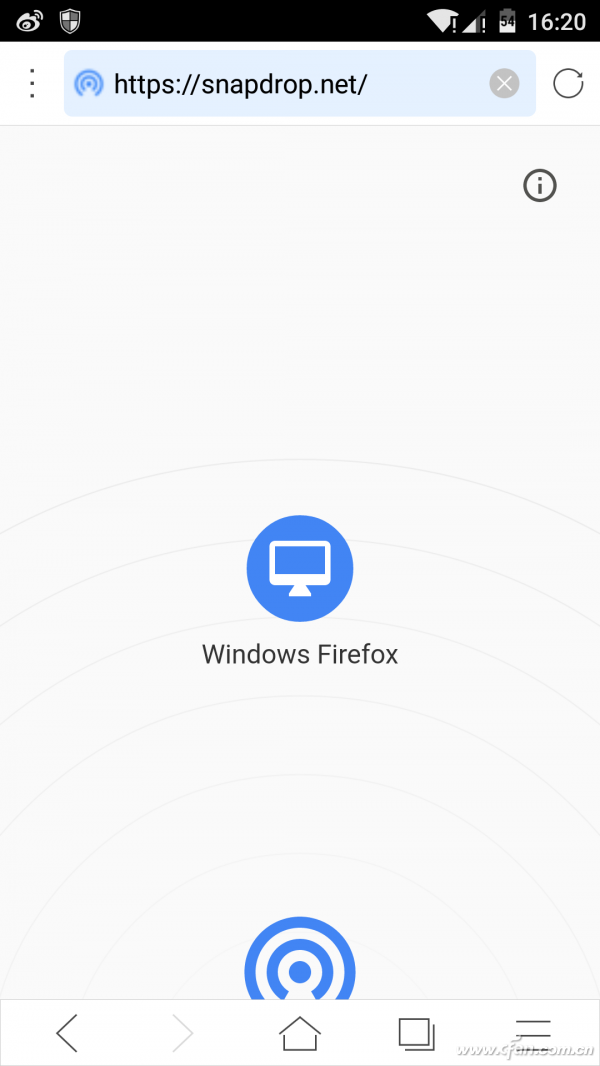 04 这里我们选择菜单中的“文档”命令,再在弹出的对话框窗口中选择相应的文件就可以了。当手机浏览器里面选择好文件后,电脑浏览器就会马上弹出一个文件下载提示窗口(图5)。点击其中的“Download”按钮,就会在电脑和手机之间创建一个临时的P2P通道,这样文件就会很快的下载到用户的电脑里面了。如果想要从电脑传输文件到手机里面,只需要在电脑浏览器里面点击“Android Chrome”按钮,选择相关的文件进行传输就可以了。 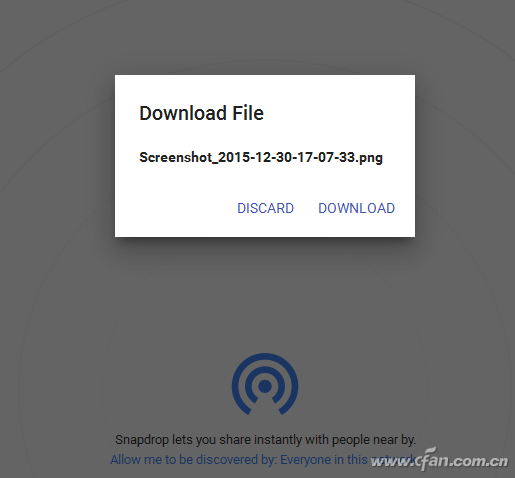 05 小提示: 如果在使用手机浏览器点击按钮后,没有弹出相关的选择菜单的话,那么建议关闭浏览器的广告过滤功能,或者直接使用系统自带的浏览器应用。 跨网之间的P2P传播 虽然Snapdrop这个云端服务还不错,但是如果要想将自己手机的文件传输给外网的朋友自然就不行了。这个时候只能通过Snapdrop服务,首先将文件传输到自己的电脑里面,再通过Reep.io网站传送给其他用户。这样的操作肯定是比较麻烦的,所以这个时候可以试试“Send Anywhere”这个更加方便的传输服务。 不过要想使用这项服务的话,必须在手机里面安装一个“名为Send Anywhere”的应用。好在自己的手机自己做主,并不会出现任何的限制,而且该应用支持iOS、Android、Windows Phone等主流的手机系统。第一次运行“Send Anywhere”这款应用,它会要求用户设置一个名称。默认使用的是移动设备的型号,设置完成后点击“好”按钮即可。接着进入到应用的主界面,点击界面中的“发送”按钮(图6)。然后选择要传送的照片、文字、音乐或其他文件格式,选择完成以后点击右下角的“传送”按钮就可以了(图7)。 |


